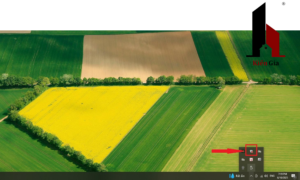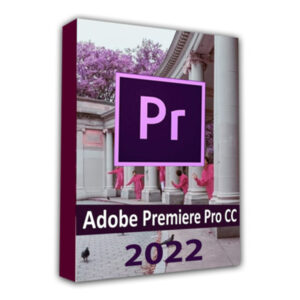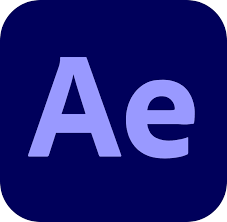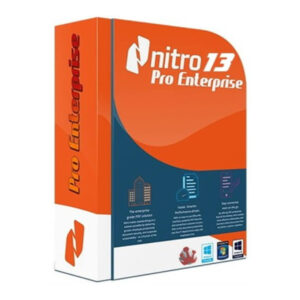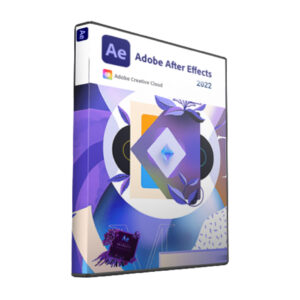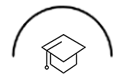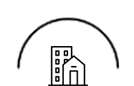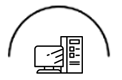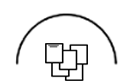Công ty TNHH Thiết Kế Xây Dựng Tin Học Thương Mại Dịch Vụ Kiến Gia.
![]() Kiến Gia Education: Trung tâm đào tạo thiết kế Kiến Trúc – Nội Thất.
Kiến Gia Education: Trung tâm đào tạo thiết kế Kiến Trúc – Nội Thất.
![]() Kiến Gia Computer: Trung tâm lắp đặt phần cứng PC – Laptop đồ hoạ.
Kiến Gia Computer: Trung tâm lắp đặt phần cứng PC – Laptop đồ hoạ.
![]() Kiến Gia Design: Architect and Interior Design.
Kiến Gia Design: Architect and Interior Design.
(Hỗ trợ thể hiện các đồ án lớn và nhỏ, thiết kế các công trình dân dụng và công cộng).
Mọi nhu cầu và tư vấn quý khách có thể inbox qua fanpage hoặc liên hệ qua Hotline: Ths.Kts. Chu Tuấn Thành 0837.000.000
HƯỚNG DẪN TẮT TÍNH NĂNG PHÁT HIỆN
TẬP TIN ĐỘC HẠI & TƯỜNG LỬA
Mở “Windows Security”, xuất hiện “Security at a glance”. Chọn “Virus & Threat Protection”.
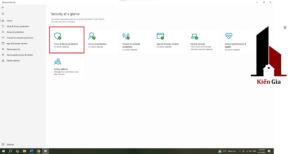
Chọn “Manage setting”.
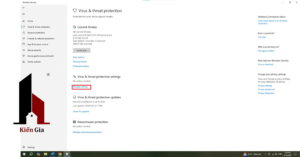
Gạt về Off tắt cả những mục đang On.
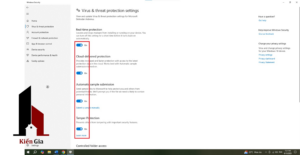
Trong quá trính tắt sẽ xuất hiệm hộp thoại “Do you want allowed…”. Các bạn chọn Yes để tắt.
Quay lại cửa sổ “Windows Security”. Chọn “Firewall & network protection”.
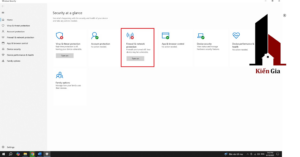
Chọn “Domain network”.
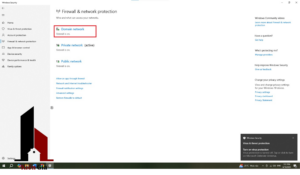
Vẫn gạt về Off mục đang On.
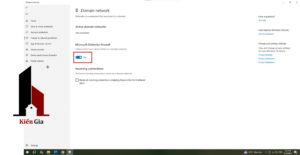
Quay lại cửa sổ “Firewall & network protection”. Chọn “Private networrk”.
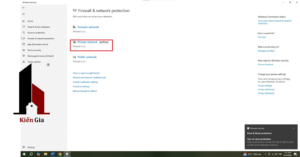
Tiếp tục gạt về Off.
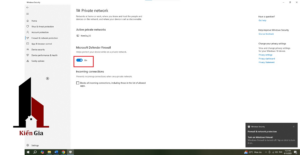
Quay lại cửa sổ “Firewall & network protection”. Chọn “Public network”.
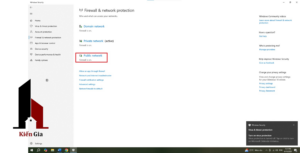
Tiếp tục gạt về Off nhé!
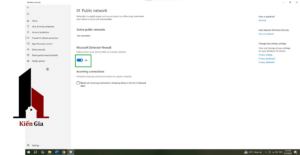
Trong quá trính tắt sẽ xuất hiệm hộp thoại “Do you want allowed…”. Các bạn chọn Yes để tắt.